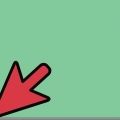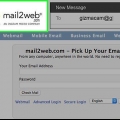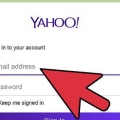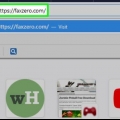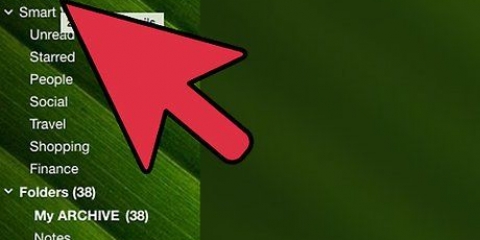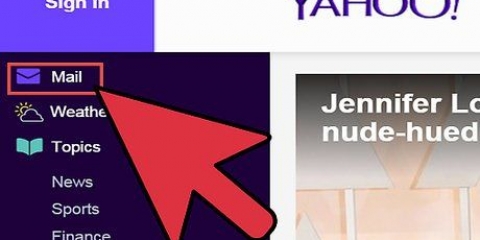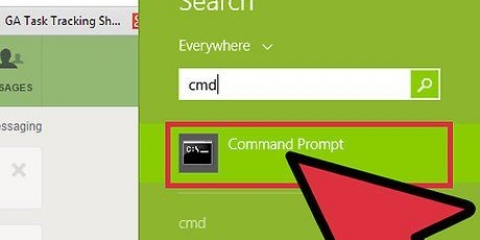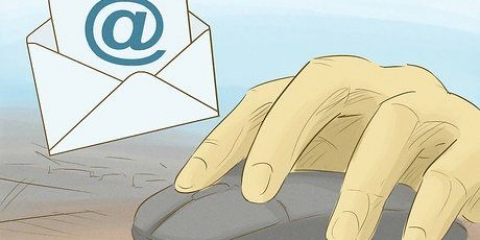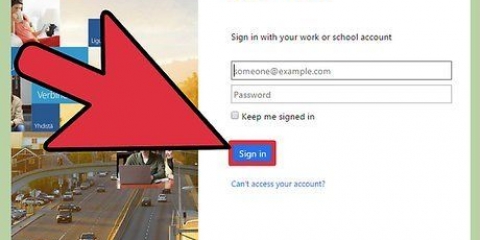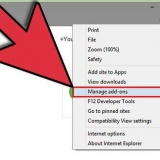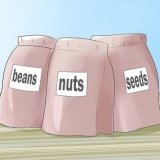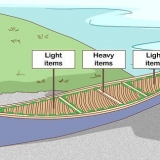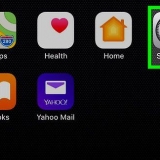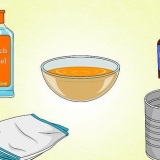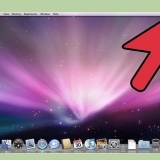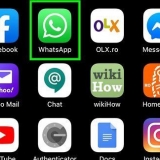9. Gå til "+"-symbolet i bunden af Compose-vinduet, og klik på "Indsæt", efter at videoen er fuldt uploadet til Google Drev. Vedhæfter videoen til e-mailen i form af et link, som brugere kan klikke på for at se og downloade filen til deres computere. 

























E-mail store videofiler
Indhold
De fleste e-mail-klienter har en grænse for størrelsen af vedhæftede filer, du kan sende via e-mail, hvilket nogle gange gør det umuligt at sende store videofiler og lignende medier. Men populære e-mail-klienter som Gmail og Yahoo har for nylig foretaget ændringer i deres tjenester, hvilket giver brugerne mulighed for at sende store filer, der overskrider standardgrænsen. Følg trinene i denne artikel for at lære, hvordan du sender store videofiler til venner, familie og andre mennesker.
Trin
Metode 1 af 3: Brug af Google Drev i Gmail

1. Log ind på din Gmail-konto påhttps://mail.google.dk/.

2. Klik på "Skriv" for at åbne og starte en ny e-mail-besked.

3. Gå til "+"-symbolet i bunden af Compose-vinduet. En række knapper med yderligere muligheder for e-mail vil blive vist.

4. Klik på billedet af Google Drev. Google Drev-ikonet findes normalt på højre side af papirclipsen, mærket "Indsæt filer med Drev.”

5. Klik på "Vælg filer fra din computer.”

6. Vælg den store videofil, du vil vedhæfte til e-mailen. Google Drev giver dig mulighed for at vedhæfte enhver fil på op til 10 Gb.

7. Klik på "Upload.” Den valgte fil vil blive uploadet til Google Drev.

8. Vent på, at videofilen er fuldt uploadet til Google Drev. Denne proces kan tage fra et par minutter til et par timer, afhængigt af størrelsen på filen og hastigheden på din internetforbindelse.

10. Klik på "Send", når du er færdig med at skrive din e-mail. Den store videofil bliver så sendt til de modtagere, du har valgt .
Metode 2 af 3: Brug af SkyDrive i Windows Mail

1. Log ind på SkyDrive med dit Microsoft-brugernavn og -adgangskode via SkyDrive.com.

2. Gå til mappen i SkyDrive, hvor du vil uploade den store videofil. Du skal uploade videofilen til SkyDrive, før du kan sende den som en vedhæftet fil i e-mail.

3. Tryk eller klik på knappen "Upload".

4. Naviger til den videofil, du vil uploade til SkyDrive, og tryk på den. Du kan uploade en video på op til 2 GB.

5. Tryk eller klik på "Åbn.” Den valgte videofil vil begynde at uploade til SkyDrive.

6. Vent på, at videofilen er færdig med at uploade til SkyDrive. Uploadproceduren kan tage fra et par minutter til et par timer afhængigt af filens størrelse og internetforbindelsens hastighed.

7. Klik på videofilen, når den er uploadet til SkyDrive.

8. Klik på "Deling.”

9. Vælg din foretrukne delingsmetode fra listen over viste muligheder. Du har mulighed for at dele videoen via e-mail, sociale medier eller via et link, som du kan kopiere og indsætte i din e-mail eller en browser.

10. Udfyld de nødvendige oplysninger for den delingsmetode, du valgte. Hvis du for eksempel vælger at dele videofilen via e-mail, skal du indtaste modtagerens e-mailadresse. Din videofil vil derefter blive sendt til den angivne e-mailadresse.
Metode 3 af 3: Brug af Dropbox i Yahoo Mail

1. Gå til Dropbox påhttps://www.drop boks.dk/login og klik på "opret en konto. ”
- Hvis du allerede har en Dropbox-konto, skal du springe trin #5 over.

2. Indtast dit navn, din e-mailadresse og din adgangskode til din Dropbox-konto.

3. Følg instruktionerne på skærmen for at downloade Dropbox-applikationen. Dropbox er en cloud storage-applikation, der giver dig mulighed for at gemme og dele store filer.

4. Vent på, at Dropbox afslutter installationen på din computer. Efter installationen vil programmet have oprettet en mappe på din computer kaldet "Dropbox", som du kan se via Windows Stifinder eller Finder på Mac.

5. Gå til den store videofil på din computer, som du vil sende via e-mail.

6. Træk videofilen til Dropbox-mappen på din computer. Du kan sende videofiler som vedhæftede filer på op til 150 MB ved hjælp af Dropbox i Yahoo Mail.

7. Gå til Yahoo Mail påhttp://us.post.yahoo.dk/ og log ind på din e-mail-konto.

8. Klik på "Skriv" for at starte en ny e-mail.

9. Klik på pilen ud for ikonet for vedhæftede filer. Denne ligner en papirclips.

10. Vælg "Del fra Dropbox" blandt de mulige muligheder.

11. Klik på "OK", når du bliver bedt om at linke din Dropbox-konto til din Yahoo Mail.

12. Log ind på Dropbox med din e-mailadresse og adgangskode.

13. Klik på "Link konto" for at linke Dropbox til Yahoo Mail. Yahoo Mail vil derefter liste alle de filer, du for nylig har uploadet til Dropbox.

14. Vælg den videofil, du vil vedhæfte til din Yahoo Mail-meddelelse, og klik på "Vælg.”

15. Klik på "Send" efter at have skrevet beskeden. Den store videofil, du har fastgjort via Dropbox, vil derefter blive sendt til modtageren.
Tips
Hvis du bruger en anden e-mail-klient end dem, der er anført ovenfor, kan du prøve at bruge en anden gratis tjeneste til at sende store filer via e-mail såsom YouSendIt, SugarSync og WeTransfer. I de fleste tilfælde kan du bruge disse applikationer som tilføjelser eller udvidelser i de internetbrowsere, du bruger oftest.
Advarsler
- Hvis du bruger SkyDrive til at sende store videofiler via Windows Mail, kan Microsoft sætte en grænse for antallet af filer, du kan uploade til SkyDrive hver måned. Hvis du overskrider denne grænse, kan du overveje at bruge Gmail eller en anden gratis e-mail-tjeneste til at uploade og sende store videofiler via e-mail.
Artikler om emnet "E-mail store videofiler"
Оцените, пожалуйста статью
Populær